Como definir uma meta no Google Calendar para iOS e Android
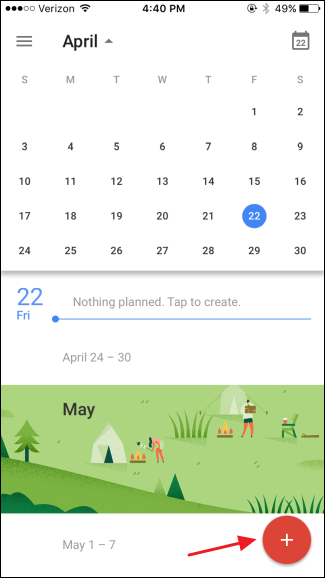
Por que usar Objetivos no Google Calendar
O recurso Objetivos (Goals) é útil para programar tempo real e regular para hábitos e projetos sem ter de gerenciar manualmente cada sessão. Definição rápida: Objetivo — um compromisso recorrente criado automaticamente pelo app para você trabalhar numa habilidade, saúde, convívio social ou organização pessoal.
Importante: o Google Calendar analisa sua agenda e encontra horários livres; se um compromisso conflitar com a sessão do objetivo, ele atrasa para um momento seguinte.
Antes de começar
- Verifique se você tem o app Google Calendar instalado (Android costuma trazê-lo por padrão; em iPhone/iPad prefira o app oficial para recursos extras).
- Faça login com sua conta Google.
Passo a passo (iOS e Android)
- Abra o Google Calendar e toque no botão Criar no canto inferior direito.
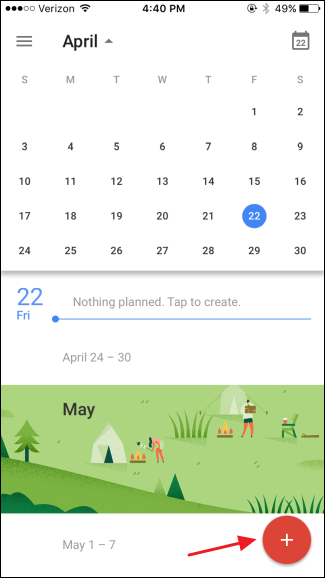
- No menu pop-up, toque em Objetivo.
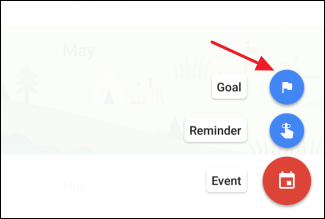
- Escolha o tipo de objetivo (Exercício, Aprender uma habilidade, Tempo com amigos/família, Tempo para você, Organizar a vida). Neste exemplo usaremos Aprender uma habilidade.
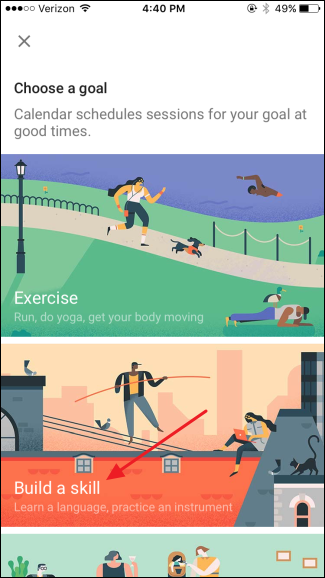
- Selecione uma habilidade sugerida ou toque em Personalizado para digitar a sua (por exemplo: “Praticar violão”).
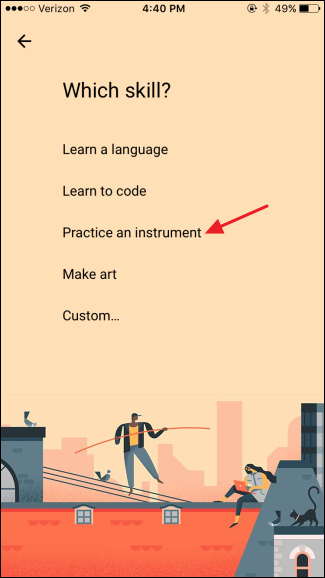
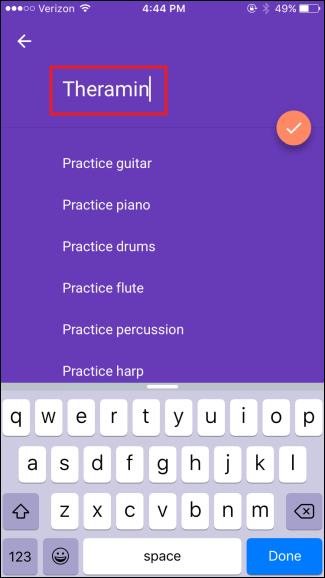
- Escolha com que frequência você quer trabalhar nesse objetivo (diariamente, algumas vezes por semana etc.).
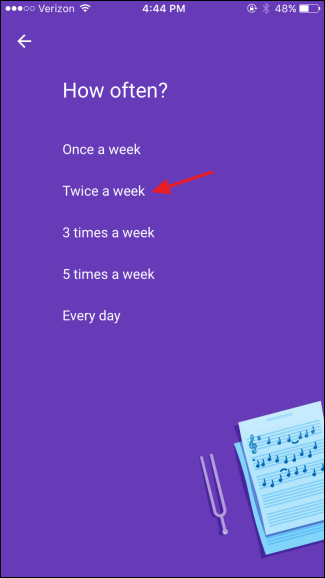
- Defina a duração de cada sessão (30 minutos, 1 hora, etc.).
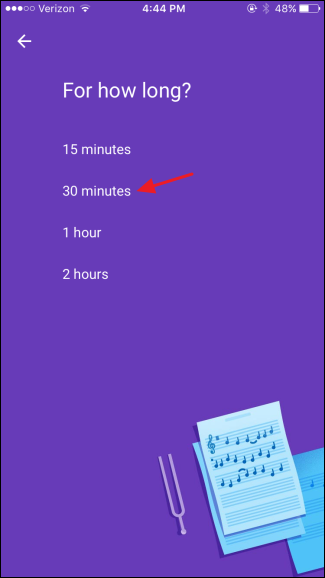
- Indique o período do dia preferido (manhã, tarde, noite) para que o Calendar tente encaixar as sessões.
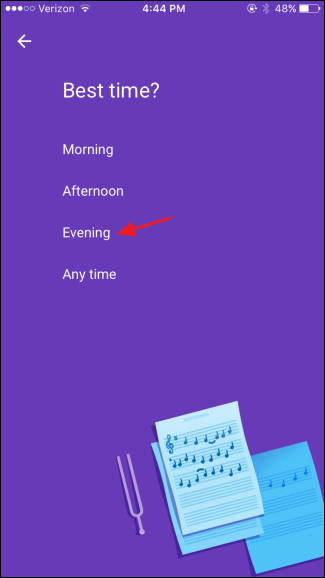
- Revise as opções e toque em Concluído para criar o objetivo. Se quiser modificar algo, toque em Mais opções.
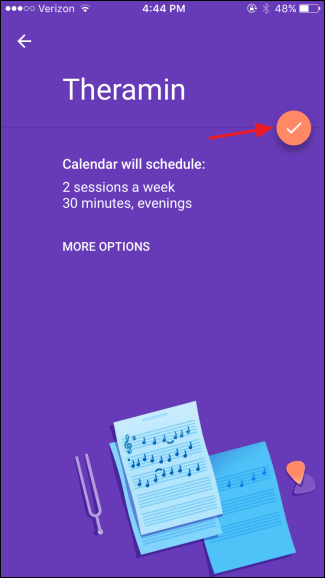
- De volta ao calendário, as sessões recorrentes aparecerão automaticamente. Toque numa sessão para adiar, marcar como concluída ou editar o objetivo.
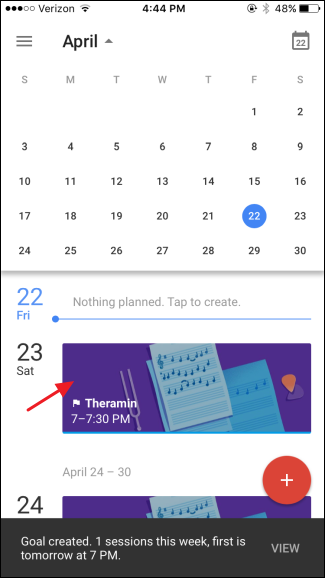
- Para editar uma sessão específica ou todas as sessões do objetivo, toque em Editar. Se não houver tempo, toque em Adiar.
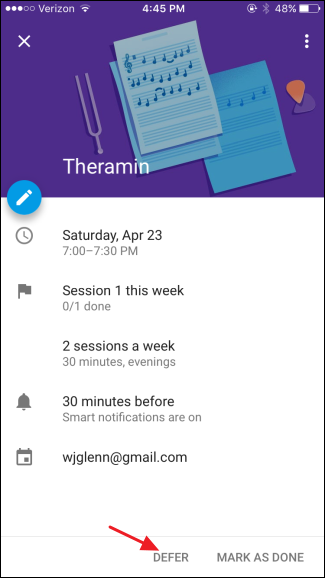
- O Google Calendar encontra outro horário para a sessão adiada e a insere automaticamente na sua agenda.
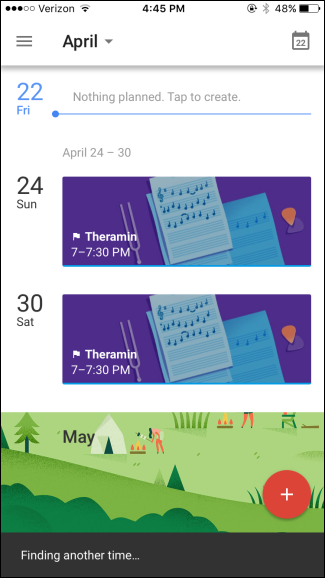
Dicas práticas para tirar mais proveito
- Seja realista: comece com sessões curtas e aumente a duração conforme a consistência.
- Bloqueie tempo similar: crie eventos de foco antes de definir o objetivo para reduzir conflitos.
- Use notificações: ative lembretes para a sessão do objetivo se tiver tendência a esquecer.
- Revise semanalmente: ajuste frequência e duração com base no progresso.
Quando o recurso pode falhar ou não ser ideal
- Agenda muito lotada: Objetivos dependem de blocos livres; com pouco espaço disponível, o app terá dificuldade em encontrar horários.
- Objetivos com dependência externa: se precisar de outras pessoas ou locais específicos, o agendamento automático pode ser inadequado.
- Multiplas contas/Calendários: o app prioriza eventos visíveis; se um calendário estiver oculto, o Goals pode marcar em cima de compromissos reais.
Observação: verifique se todos os calendários relevantes estão exibidos para evitar conflitos inesperados.
Alternativas e abordagens complementares
- Lembretes do Google Calendar: para tarefas únicas ou sem duração definida.
- Google Tasks ou Keep: para listas de tarefas e subtarefas complementares.
- Apps de hábitos (e.g., Habitica, Loop, Streaks): se quiser gamificação ou métricas de sequência.
- Técnica Pomodoro: combine sessões do objetivo com intervalos cronometrados para aumentar foco.
Mini-metodologia para metas recorrentes (3 passos)
- Defina: descreva a meta em uma frase clara (ex.: “Praticar violão 3x por semana, 30 min”).
- Agende: use Objetivos do Calendar para automatizar a criação de sessões recorrentes.
- Revise: semanalmente, ajuste frequência/duração e mova sessões se necessário.
Checklist por perfil
- Usuário casual: começar com 2–3 sessões por semana, 30 min cada; ativar notificação.
- Estudante: alinhar sessões com aulas; priorizar manhã/tarde conforme energia.
- Profissional ocupado: escolher sessões no calendário entre compromissos fixos; usar adiar quando necessário.
Critérios de sucesso
- Você completou consistentemente 75% das sessões programadas por 4 semanas.
- A duração média das sessões é adequada sem causar burnout.
Glossário rápido
- Objetivo: evento recorrente criado pelo Google Calendar para trabalhar uma meta.
- Adiar: mover uma sessão do objetivo para outro horário disponível.
Segurança e privacidade (nota rápida)
O recurso lê seus eventos visíveis para encontrar horários livres. Não é necessário compartilhar dados adicionais; revise permissões da conta se tiver preocupações.
Resumo final
O recurso Objetivos do Google Calendar facilita transformar intenções em tempo real no seu dia a dia. Configure com frequência e duração realistas, mantenha seus calendários visíveis e use “Adiar” quando necessário — o Calendar cuidará da realocação automática. Comece hoje e torne seus objetivos parte da rotina.
Extras: não há desculpas — comece a agendar suas metas e ajuste conforme avança.
Materiais semelhantes

Instalar e usar Podman no Debian 11
Apt‑pinning no Debian: guia prático

Injete FSR 4 com OptiScaler em qualquer jogo
DansGuardian e Squid com NTLM no Debian Etch

Corrigir erro de instalação no Android
